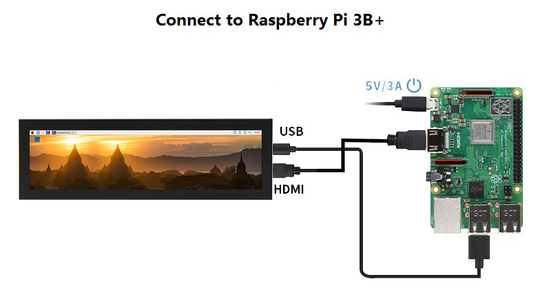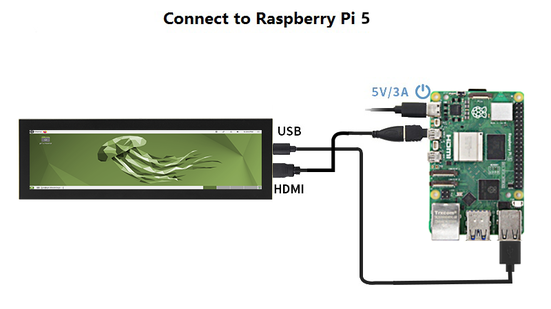更多语言
产品图片
产品特点
- 8.8寸IPS高清显示屏
- ○可视角度大
- ○色彩真实
- ○画质出色
- 480X1960分辨率
- ○高清视界
- ○显示非常细腻
- HDMI接口
- ○高清输入
- ○可做HDMI显示器
- 支持多种系统显示
- ○支持Raspbian、Kali linux、Ubuntu、Kodi、Win10 IOT等系统,触摸免驱
- ○支持Win7/8/10/11等系统,触摸免驱
产品描述
- 产品参数
| SKU | MPC8801(带触摸)/ MPC8802(无触摸) |
| 显示屏类型 | IPS屏 |
| 显示屏尺寸 | 8.8 inch |
| 分辨率 | 480 x 1920 |
| 背光亮度 | 520(带触摸) / 580(无触摸) cd/m2 |
| 背光类型 | 白光LED |
| 触摸屏类型 | 电容触摸屏 |
| 电源 | TypeC-USB(5V) |
| 模块整体功率 | 3.8W (100%亮度) |
| 视频输入接口 | HDMI(最大支持1080P) |
| 有效显示区域(AA区) | 54.72*218.8 (mm) |
| 产品尺寸 (长x宽x高) | 64.3*231.3*14.6 (mm) |
| 产品重量 (含包装) | 375(无触摸)/ 425(有触摸)(g) |
- 接口功能说明
| 接口 | 说明 |
| A: TypeC接口 | 使用 TypeC-USB线和信号源设备连接,此接口用于触摸和供电 |
| B: HDMI接口 | 传输视频信号 |
连接树莓派
用于树莓派
步骤1, 下载最新官网镜像
- 1)下载Raspbian官方镜像
- 下载网址:https://www.raspberrypi.org/downloads/raspbian/
- 用户名:pi 密码:raspberry
- 2)下载Ubuntu Mate官方镜像
- 下载网址:https://ubuntu-mate.org/download/
- 用户名和密码开机后可以自己设置
- 3)下载Kail官方镜像
- 下载网址:https://www.offensive-security.com/kali-linux-arm-images/
- 用户名:kali 密码:kali
- 4)下载Retropie官方镜像
- 下载网址:https://retropie.org.uk/download/
- 用户名:pi 密码:raspberry
步骤2, 烧录官网镜像
- 1)下载并安装工具软件(如果已经安装好,此步骤可以忽略)
- SD卡格式化软件SDFormatter下载网址:
- https://www.sdcard.org/downloads/formatter_4/
- 镜像烧录软件Win32DiskImager下载网址:
- https://sourceforge.net/projects/win32diskimager/
- 2)格式化SD卡
- 将SD卡插入读卡器->将读卡器插入电脑 -> 打开SDFormatter软件 -> 选择SD卡 -> 选择Quick format
- (一般选择快速格式化,其他选项根据自己需求选择) -> 点击Format按钮 -> 选择“Yes” -> 格式化完成后点击确定。
- 3)烧录镜像
- 打开Win32DiskImager软件 -> 选择需要烧录的镜像文件(xxx.img) -> 选择SD卡 -> 点击“write”按钮 ->
- 选择“Yes” -> 等待烧录完成(整个过程大概持续10几分钟)
步骤3, 修改“config.txt”配置文件
- 在电脑上打开SD卡根目录下的“config.txt”文件,在文件的末尾添加如下内容,保存好并退出。
max_usb_current=1 hdmi_force_hotplug=1 config_hdmi_boost=7 hdmi_group=2 hdmi_mode=87 hdmi_drive=1 display_rotate=0 hdmi_cvt 1920 480 60 6 0 0 0
- 注意:树莓派官方2021-10-30之后的系统, dtoverlay=vc4-kms-v3d 还要修改为 dtoverlay=vc4-fkms-v3d,或者注释掉,否则可能会无显示。
步骤4, 插入SD卡
- 以上步骤都完成后,在电脑上弹出SD卡,然后插入树莓派背面的SD卡卡槽中
步骤5, 运行系统
- 将显示屏HDMI接口和TOUCH接口连接树莓派,接上树莓派电源开机即可正常显示和触摸。
用于电脑HDMI显示器
常见问题
资源下载
文档
 8.8inch_MPC8801_产品手册
8.8inch_MPC8801_产品手册 8.8inch_MPC8801_尺寸图
8.8inch_MPC8801_尺寸图 如何安装LCD驱动-V1.2
如何安装LCD驱动-V1.2 如何校准电容触摸屏-V1.0
如何校准电容触摸屏-V1.0 如何安装虚拟键盘(CN)
如何安装虚拟键盘(CN) 树莓派入门教程(下载,格式化,烧录,SSH,PuTTy)-V1.0
树莓派入门教程(下载,格式化,烧录,SSH,PuTTy)-V1.0 HDMI模块在电脑中如何设置双屏显示
HDMI模块在电脑中如何设置双屏显示